Una de las mejores formas de mejorar su experiencia es personalización de su dispositivo con protectores de pantalla al usar su Mac. Eso hará que su computadora se vea más atractiva y le permitirá mostrar su personalidad. Además de los protectores de pantalla estándar, también puede agregar protectores de pantalla personalizados para que su Mac o MacBook se destaque.

Mac y MacBooks tienen muchas opciones de personalización de salvapantallas, y el proceso es bastante simple. Sin embargo, agregar uno nuevo es un poco complicado. Este artículo le mostrará cómo configurar, personalizar y eliminar un protector de pantalla de Mac.
Cómo configurar un protector de pantalla en Mac
Agregar un protector de pantalla a su Mac solo le llevará unos pocos minutos como máximo, a menos que dedique un poco más de tiempo a elegir el adecuado para usted. Para agregar un nuevo protector de pantalla, siga los pasos que se enumeran a continuación.
Paso 1: Haga clic en el logotipo de Apple en la esquina superior izquierda de la barra de herramientas de su Mac.
Paso 2: seleccione la opción denominada Preferencias del sistema, que es la segunda desde arriba.
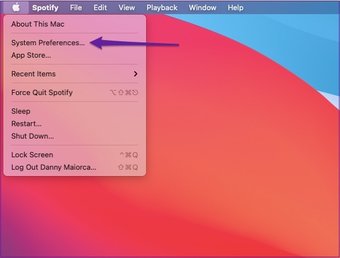
Paso 3: vaya a Escritorio y protector de pantalla. El ícono para esto es visible debajo de su nombre e ícono.

Paso 4: Seleccione el protector de pantalla pestaña. En el lado izquierdo, verá una lista de posibles opciones de salvapantallas.
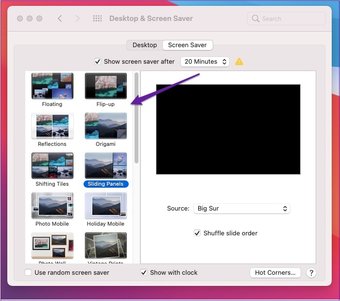
Paso 5: Elija el protector de pantalla que desee quiere usar.
Si no está seguro de cuál le gustaría elegir, puede marcar la casilla titulada Usar protector de pantalla aleatorio. Lo encontrará debajo de la lista de opciones en el menú de la izquierda.
Cómo personalizar el protector de pantalla de su Mac
Una vez que haya elegido un protector de pantalla, existe la posibilidad de que quiere cambiarlo de nuevo en el futuro. Y cuando llegue el momento de hacer eso, es una buena idea mantener este artículo marcado como favorito para que pueda acceder a los pasos más fácilmente.
Para personalizar el protector de pantalla de su Mac, deberá seguir los pasos que se enumeran a continuación. párrafo.
Paso 1: Vuelva a Preferencias del sistema y navegue hasta Escritorio y Protector de pantalla nuevamente.
Paso 2: Elija de la lista de opciones para cambiar su protector de pantalla.
También puede elegir si desea o no mostrar cuando su computadora muestre su protector de pantalla. Para hacer esto, marque la casilla Mostrar con el reloj.
Otra forma de personalizar el protector de pantalla de su Mac es estableciendo cuánto tiempo desea que se active después. Podrá hacer esto seleccionando un período específico del menú desplegable en la parte superior de la ventana.
Además de la selección de opciones de protector de pantalla de Apple que verá en su Mac, también puede agregue los personalizados. Para hacer esto, siga los pasos a continuación.
Paso 1: Cree una carpeta en su computadora y agregue todas las imágenes que desea incluir en su protector de pantalla.
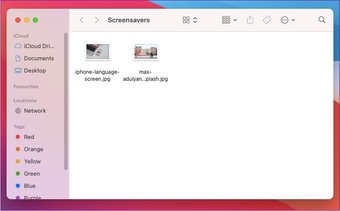
Paso 2: una vez que haya agregado todas sus imágenes, vuelva a Escritorio y protector de pantalla.
Paso 3: en la ventana del protector de pantalla, busque el menú desplegable titulado”Fuente:”. Aparece en el lado derecho debajo de la imagen de vista previa.
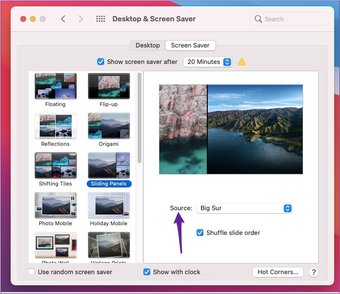
Paso 4: Haga clic en esta opción. Cuando esté allí, vaya a Elegir carpeta.
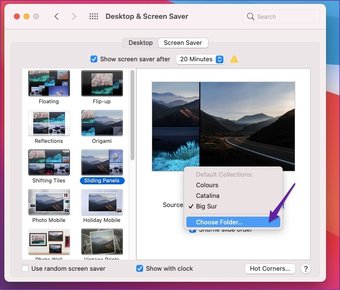
Paso 5: Seleccione la carpeta que contiene sus imágenes.
Una vez que haya agregado esto, los cambios deberían tener efecto de inmediato. Si no es así, intente reiniciar su Mac.
Cómo eliminar un protector de pantalla en Mac
Por supuesto, tener un protector de pantalla de Mac no es algo que todos quieran. Si ha decidido que prefiere no usar uno, deshacerse del suyo es tan fácil como agregar uno.
Los pasos a continuación lo guiarán a través de cómo eliminar un protector de pantalla en su Mac.
Paso 1: Vuelva a Escritorio y protectores de pantalla y haga clic en la ventana Protectores de pantalla.
Paso 2: vaya a la cerca de la parte superior de la pantalla, donde puede elegir cuánto tiempo debe pasar antes de que su computadora muestre el protector de pantalla.
Paso 3: desmarque la casilla”Mostrar protector de pantalla después”.
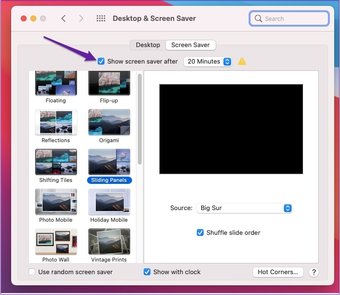
Al igual que al agregar un nuevo protector de pantalla, estos cambios deberían entrar en vigencia sin demora después de que haya desmarcado la casilla.
Personaliza el salvapantallas de tu Mac con estos consejos
Las Mac son algunas de las computadoras agradables estéticamente por ahí, y tener su protector de pantalla solo se sumará a eso. Configurar uno de estos lleva poco tiempo y los pasos son sencillos, lo que significa que debe configurar uno y personalizarlo tantas veces como desee.
Si luego decide que ya no desea tener un protector de pantalla , el proceso para lograr esto es incluso más fácil que si tuviera que establecer uno. Y gracias a este artículo, ahora tiene los pasos necesarios para todos ellos.
Última actualización el 30 de julio de 2021
El artículo anterior puede contener enlaces de afiliados que ayudan a respaldar a Guiding Tech. Sin embargo, no afecta nuestra integridad editorial. El contenido sigue siendo imparcial y auténtico.